Hoe voeg je leads toe aan Leadinfo Autopilot
Er zijn 4 manieren om leads toe te voegen aan Leadinfo Autopilot! Bepaal hoe je je leads wilt toevoegen.
Vanuit waar voeg je leads toe
Leads kunnen worden toegevoegd aan lopende campagnes vanaf meerdere plaatsen in het portaal.
- Autopilot overzicht - Zodra je Autopilot opent, kun je klikken op het "plus" teken linksboven. Hier vind je verschillende opties om leads toe te voegen aan Autopilot. Deze worden hieronder allemaal uitgelegd.

- Vanuit een campagne - Zodra je bezig bent met het opzetten van je campagne, kunnen leads ook worden toegevoegd vanuit de campagne zelf. Ga naar de stappen, selecteer "Enrollment" en het menu om leads toe te voegen zal verschijnen.
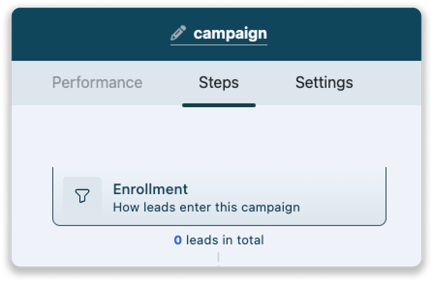
- Vanuit het leadsoverzicht – Zodra je campagne is opgebouwd en geactiveerd, kun je nieuwe leads ook importeren in de bestaande campagne. Selecteer eenvoudig de campagne die je wilt uitbreiden en ga vervolgens naar de sectie Leads. Hier vind je de optie om leads te importeren door op de knop "+ leads toevoegen" te klikken.

Na het aanmaken en activeren van je campagnes is de volgende stap om je leads daarvoor in te schrijven. Je kunt contacten op verschillende manieren toevoegen:
- Automatisch via triggers
- Handmatig Leadinfo-contacten toevoegen vanuit het bedrijfsprofiel
- Een lijst met e-mailadressen kopiëren en plakken
- Een CSV-bestand uploaden
Automatisch de decision maker van je bezoekers toevoegen aan Autopilot
Met triggers kun je automatisch de beslisser van een bedrijf delen met Leadinfo Autopilot. Volg onderstaande stappen om deze automatisering in te stellen.
Let op 📝 We sturen slechts 1 contact naar Leadinfo Autopilot. Als er meerdere decision makers per afdeling zijn, sturen we het contact van degene die het langst bij het bedrijf werkt.
Stap 1: Ga naar je triggers en maak een nieuwe trigger aan.
Stap 2: Bepaal de regels waaraan een bedrijf moet voldoen om aan Leadinfo Autopilot te worden toegevoegd. Denk na over de kenmerken of het gedrag van het bedrijf dat ze op jouw website tonen.
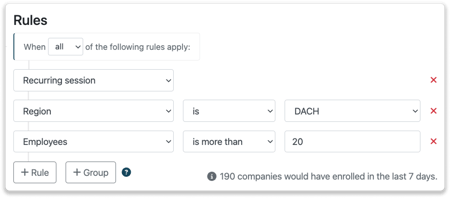
Stap 3: Onder 'Actie' Selecteer de actie 'Voeg toe aan campagne'.
Stap 4: Configureer de uit te voeren actie.
- Kies aan welke campagne je het contact wilt toevoegen.
- Bepaal vanuit welke afdeling je de beslisser wilt sturen.
- Selecteer de eerste stap van de campagne. Wil je dat deze direct start, hier een vertraging in zit of je eerst handmatig de leads moet beoordelen.
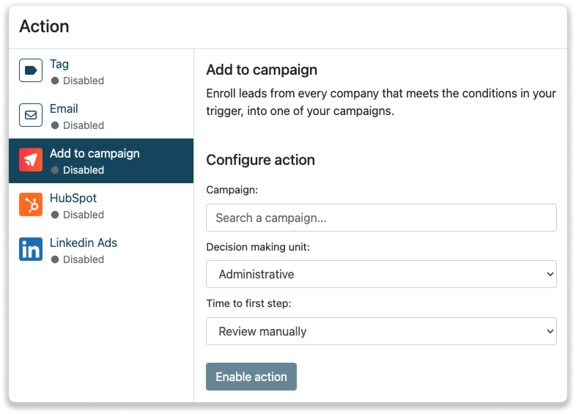
Stap 5: Activeer je actie en sla je trigger op!
Handmatig Leadinfo contacten toevoegen aan Autopilot
Als je geen contacten automatisch naar Autopilot wilt pushen, kun je ook handmatig de leads delen vanuit de Leadinfo-inbox. Ga simpelweg naar het bedrijfsprofiel in de Leadinfo-inbox om te beginnen!
Ga binnen het profiel naar de sectie 'Contacten'.
Naast elk contact zie je een deelknop. Klik op deze knop om het contact toe te voegen aan Leadinfo Autopilot.

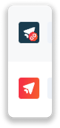
Wanneer de deelknop roze is, is de lead nog niet toegevoegd aan Leadinfo Autopilot. Wanneer de deelknop blauw is, is de lead al in Leadinfo Autopilot!
Zodra je de lead toevoegt, selecteer je de campagne waar de lead aan wordt gekoppeld. Als je contact al toegevoegd is aan een campagne kan deze niet tegelijk in een andere campagne geplaatst worden.
Leads importeren door e-mailadressen te kopiëren en te plakken
Kopieer en plak eenvoudig een lijst met e-mailadressen in dit pop-upvenster.

Let op 📝 Wanneer je leads toevoegt door de informatie te kopiëren en te plakken, kun je geen personalisatie aan de inhoud toevoegen, tenzij je de contactpersoon achteraf bijwerkt.
Importeer vanuit een CSV-bestand
Importeer je leads met behulp van een CSV-bestand. Door de leads te importeren met het CSV-bestand, kun je meer informatie toevoegen zoals bedrijfsnaam, LinkedIn-account, telefoonnummer en andere informatie!
Vul het bestand aan met alle informatie die je hebt over je contacten. Selecteer vervolgens "Leads toevoegen".
Houd rekening met het volgende bij het maken van een .csv-upload:
- Alle headers in de CSV-template moeten worden opgenomen, zelfs wanneer je de kolommen leeg laat.
- Headers moeten in de oorspronkelijke volgorde van de CSV-template blijven.
- Er is een maximum van 1000 contacten.
- Alleen .csv-bestanden worden geaccepteerd.
